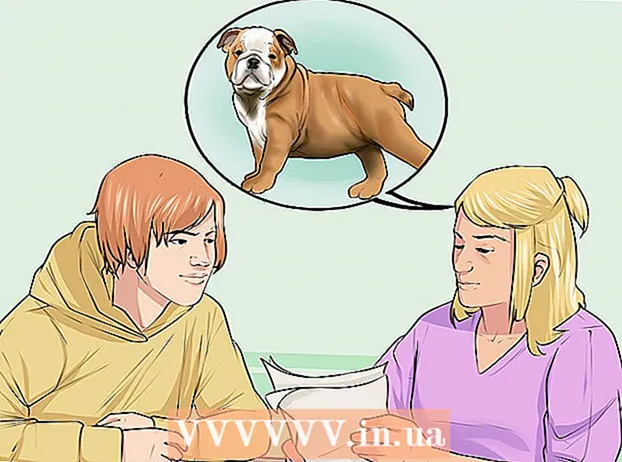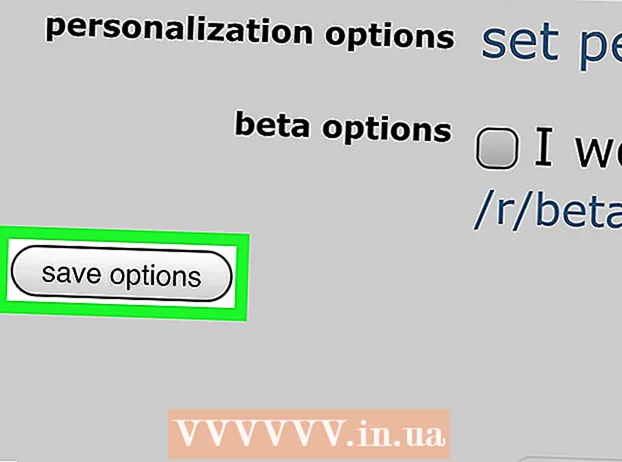Avtor:
Carl Weaver
Datum Ustvarjanja:
2 Februarjem 2021
Datum Posodobitve:
26 Junij 2024

Vsebina
- Koraki
- Metoda 1 od 5: Kako preizkusiti internetno povezavo
- Metoda 2 od 5: Zaprite zagnane igre ali aplikacije
- Metoda 3 od 5: Kako znova zagnati Xbox
- Metoda 4 od 5: Kako znova zagnati prenos
- Metoda 5 od 5: Kako uporabiti žično omrežno povezavo
V tem članku vam bomo pokazali, kako povečati hitrost prenosa na Xbox One. V večini primerov je ta hitrost odvisna od kakovosti vaše internetne povezave, vendar obstajajo načini za odpravljanje težav in povečanje hitrosti prenosa. Najprej morate preizkusiti svojo internetno povezavo, nato pa zapreti druge igre ali aplikacije, znova zagnati počasen ali zataknjen prenos, znova zagnati samo konzolo ali jo povezati z internetom prek kabla Ethernet.
Koraki
Metoda 1 od 5: Kako preizkusiti internetno povezavo
 1 Na začetnem zaslonu izberite Moje igre in aplikacije. To možnost boste našli v desnem podoknu začetnega zaslona Xbox.
1 Na začetnem zaslonu izberite Moje igre in aplikacije. To možnost boste našli v desnem podoknu začetnega zaslona Xbox. - Z analogno krmilno palčko na desni strani krmilnika se pomaknite do določene možnosti in pritisnite A na krmilniku, da izberete možnost.
 2 Prosim izberite Obrat. Na zaslonu se prikaže seznam vseh prenesenih iger in aplikacij.
2 Prosim izberite Obrat. Na zaslonu se prikaže seznam vseh prenesenih iger in aplikacij. 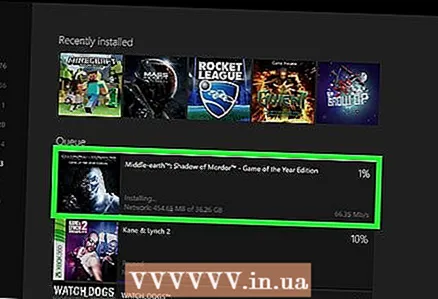 3 Izberite aktivni prenos. Na zaslonu se prikaže vrstica napredka.
3 Izberite aktivni prenos. Na zaslonu se prikaže vrstica napredka.  4 Kliknite na ☰ na krmilniku. Ta gumb Meni je na sredini krmilnika.
4 Kliknite na ☰ na krmilniku. Ta gumb Meni je na sredini krmilnika.  5 Prosim izberite Pavzaza zaustavitev prenosa. Ta korak ponovite za vsak aktivni prenos na seznamu.
5 Prosim izberite Pavzaza zaustavitev prenosa. Ta korak ponovite za vsak aktivni prenos na seznamu. - Ko preizkusite internetno povezavo, pojdite na zaslon Moje igre in aplikacije, izberite Čakalna vrsta, izberite vse začasno ustavljene prenose, pritisnite gumb Meni in izberite Nadaljuj.
 6 Kliknite na Xbox na krmilniku. Ta gumb z logotipom Xbox se nahaja na sredini krmilnika. Odpre se meni.
6 Kliknite na Xbox na krmilniku. Ta gumb z logotipom Xbox se nahaja na sredini krmilnika. Odpre se meni.  7 Prosim izberite
7 Prosim izberite  . Ta ikona je v levem podoknu.
. Ta ikona je v levem podoknu. - Nagnite analogno palico na krmilniku v levo, da se pomaknete do označene ikone, nato pa pritisnite A na krmilniku, da izberete ikono.
 8 Prosim izberite Vse nastavitve. To je prva možnost v meniju.
8 Prosim izberite Vse nastavitve. To je prva možnost v meniju.  9 Pojdite na zavihek Omrežje. To je tretja možnost zgoraj levo.
9 Pojdite na zavihek Omrežje. To je tretja možnost zgoraj levo.  10 Prosim izberite Omrežne nastavitve. To možnost boste našli v osrednjem podoknu.
10 Prosim izberite Omrežne nastavitve. To možnost boste našli v osrednjem podoknu.  11 Prosim izberite Preverite omrežno povezavo. To možnost boste našli v desnem podoknu. Začelo se bo testiranje omrežne povezave; zaslon bo prikazal hitrost prenosa - če je veliko nižja od tiste, ki jo je navedel vaš internetni ponudnik, je razlog lahko:
11 Prosim izberite Preverite omrežno povezavo. To možnost boste našli v desnem podoknu. Začelo se bo testiranje omrežne povezave; zaslon bo prikazal hitrost prenosa - če je veliko nižja od tiste, ki jo je navedel vaš internetni ponudnik, je razlog lahko: - Druge naprave, povezane z vašim omrežjem - če so naprave, na primer povezane z omrežjem, gledajo pretakanje videa, se bo hitrost prenosa na konzoli zmanjšala. Zato odklopite druge naprave iz omrežja.
- Prometna konica - zvečer, ko veliko ljudi uporablja internet, se lahko hitrost povezave zmanjša. Zato igre in aplikacije prenašajte ponoči.
- Težave z omrežno opremo - modem ali usmerjevalnik sta morda okvarjena. V tem primeru se obrnite na ponudnika internetnih storitev.
Metoda 2 od 5: Zaprite zagnane igre ali aplikacije
 1 Kliknite gumb Xbox. Ta gumb z logotipom Xbox se nahaja na sredini krmilnika. Vse zagnane igre ali aplikacije bodo zaustavljene in preusmerjeni boste na začetni zaslon.
1 Kliknite gumb Xbox. Ta gumb z logotipom Xbox se nahaja na sredini krmilnika. Vse zagnane igre ali aplikacije bodo zaustavljene in preusmerjeni boste na začetni zaslon.  2 Izberite igro ali aplikacijo. Začetni zaslon bo prikazal seznam vseh aplikacij, ki se izvajajo.
2 Izberite igro ali aplikacijo. Začetni zaslon bo prikazal seznam vseh aplikacij, ki se izvajajo.  3 Kliknite na ☰ na krmilniku. Ta gumb Meni je na sredini krmilnika.
3 Kliknite na ☰ na krmilniku. Ta gumb Meni je na sredini krmilnika.  4 Prosim izberite Izhod. Označite Izhod in pritisnite A na krmilniku. Izbrana aplikacija bo zaprta. Zavedajte se, da igre za več igralcev in aplikacije za pretakanje videa lahko zavzamejo skoraj vso vašo internetno pasovno širino, kar povzroči počasnejšo hitrost prenosa. Zato ne prenašajte takšnih iger in aplikacij, ko nalagate karkoli.
4 Prosim izberite Izhod. Označite Izhod in pritisnite A na krmilniku. Izbrana aplikacija bo zaprta. Zavedajte se, da igre za več igralcev in aplikacije za pretakanje videa lahko zavzamejo skoraj vso vašo internetno pasovno širino, kar povzroči počasnejšo hitrost prenosa. Zato ne prenašajte takšnih iger in aplikacij, ko nalagate karkoli.
Metoda 3 od 5: Kako znova zagnati Xbox
 1 Kliknite na Xbox na krmilniku. Ta gumb z logotipom Xbox se nahaja na sredini krmilnika. Vse igre ali aplikacije, ki se izvajajo, bodo zaustavljene in preusmerjeni boste na začetni zaslon.
1 Kliknite na Xbox na krmilniku. Ta gumb z logotipom Xbox se nahaja na sredini krmilnika. Vse igre ali aplikacije, ki se izvajajo, bodo zaustavljene in preusmerjeni boste na začetni zaslon.  2 Prosim izberite
2 Prosim izberite  . Ta ikona je v levem podoknu.
. Ta ikona je v levem podoknu. - Nagnite analogno palico na krmilniku v levo, da se pomaknete do označene ikone, nato pa pritisnite A na krmilniku, da izberete ikono.
 3 Prosim izberite Znova zaženite. Konzola se bo znova zagnala; s tem se zaprejo vse igre in aplikacije, zaustavi prenos in samodejno nadaljuje, ko se konzola znova zažene.
3 Prosim izberite Znova zaženite. Konzola se bo znova zagnala; s tem se zaprejo vse igre in aplikacije, zaustavi prenos in samodejno nadaljuje, ko se konzola znova zažene. - Če je vaša konzola zamrznjena, pridržite gumb Xbox na sprednji strani konzole 10 sekund, da prisilite ponovni zagon.
 4 Poskrbite, da se bodo prenosi nadaljevali. Če želite to narediti, odprite Moje igre in aplikacije, izberite Čakalna vrsta, izberite zaustavljen prenos, pritisnite gumb ☰ na krmilniku in izberite Nadaljuj.
4 Poskrbite, da se bodo prenosi nadaljevali. Če želite to narediti, odprite Moje igre in aplikacije, izberite Čakalna vrsta, izberite zaustavljen prenos, pritisnite gumb ☰ na krmilniku in izberite Nadaljuj.
Metoda 4 od 5: Kako znova zagnati prenos
 1 Na začetnem zaslonu izberite Moje igre in aplikacije. To možnost boste našli v desnem podoknu začetnega zaslona Xbox.
1 Na začetnem zaslonu izberite Moje igre in aplikacije. To možnost boste našli v desnem podoknu začetnega zaslona Xbox. - Z analogno krmilno palčko na desni strani krmilnika se pomaknite do določene možnosti in pritisnite A na krmilniku, da izberete možnost.
 2 Prosim izberite Obrat. Na zaslonu se prikaže seznam vseh prenesenih iger in aplikacij.
2 Prosim izberite Obrat. Na zaslonu se prikaže seznam vseh prenesenih iger in aplikacij.  3 Izberite aktivni prenos. Na zaslonu se prikaže vrstica napredka.
3 Izberite aktivni prenos. Na zaslonu se prikaže vrstica napredka.  4 Kliknite na ☰ na krmilniku. Ta gumb Meni je na sredini krmilnika.
4 Kliknite na ☰ na krmilniku. Ta gumb Meni je na sredini krmilnika. 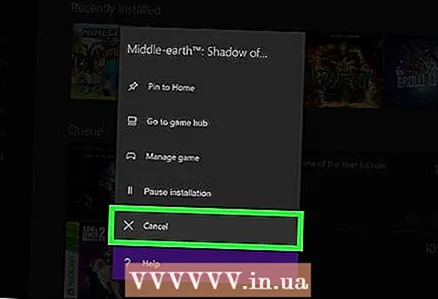 5 Prosim izberite Prekliči. Nalaganje se bo ustavilo.
5 Prosim izberite Prekliči. Nalaganje se bo ustavilo.  6 Kliknite na Xbox na krmilniku. Ta gumb z logotipom Xbox se nahaja na sredini krmilnika.
6 Kliknite na Xbox na krmilniku. Ta gumb z logotipom Xbox se nahaja na sredini krmilnika.  7 Pojdite na zavihek Nakupujte (Trgovina). Nahaja se v zgornjem desnem kotu.
7 Pojdite na zavihek Nakupujte (Trgovina). Nahaja se v zgornjem desnem kotu.  8 Poiščite igro ali aplikacijo in jo izberite. Če želite to narediti, kliknite ikono povečevalnega stekla in vnesite ime igre ali aplikacije; lahko tudi brskate po trgovinah in poiščete igro ali aplikacijo.
8 Poiščite igro ali aplikacijo in jo izberite. Če želite to narediti, kliknite ikono povečevalnega stekla in vnesite ime igre ali aplikacije; lahko tudi brskate po trgovinah in poiščete igro ali aplikacijo.  9 Prosim izberite Namesti. Prenos se bo znova zagnal. Preverite, ali se je hitrost prenosa izboljšala.
9 Prosim izberite Namesti. Prenos se bo znova zagnal. Preverite, ali se je hitrost prenosa izboljšala.
Metoda 5 od 5: Kako uporabiti žično omrežno povezavo
 1 Priključite kabel Ethernet na konzolo. Vrata Ethernet boste našli na hrbtni strani XBox One (desno). Ta vrata so označena z ikono v obliki treh povezanih kvadratov.
1 Priključite kabel Ethernet na konzolo. Vrata Ethernet boste našli na hrbtni strani XBox One (desno). Ta vrata so označena z ikono v obliki treh povezanih kvadratov. - Kabel mora biti dovolj dolg, da doseže modem ali usmerjevalnik. Preberite ta članek in ugotovite, kako s kablom povezati konzolo z omrežjem.
 2 Drugi konec kabla Ethernet priključite na usmerjevalnik. Običajno so na zadnji strani katerega koli usmerjevalnika štiri rumena ethernetna vrata (vrata LAN).
2 Drugi konec kabla Ethernet priključite na usmerjevalnik. Običajno so na zadnji strani katerega koli usmerjevalnika štiri rumena ethernetna vrata (vrata LAN). - Ko vklopite XBox One, bo konzola samodejno zaznala žično povezavo.